课程咨询 加我微信EXCEL880B 试学网址http://v.excel880.com
Excel动态图表制作之圆环内嵌动态柱形图
关键词:复合图表,环形图,柱形图, 函数, sum,index+match,offset,
划重点:重点就是全部都是重点 ,跟上老司机步伐,ღ( ´・ᴗ・` ) 点赞哦
效果图预览:
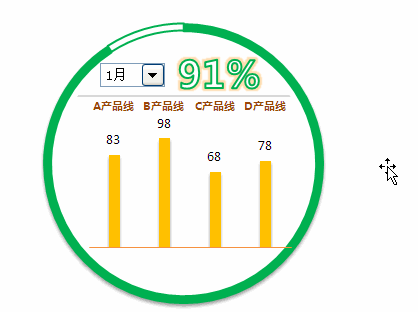
圆环柱形图动态图表
操作步骤:
步骤一:准备好原始数据。
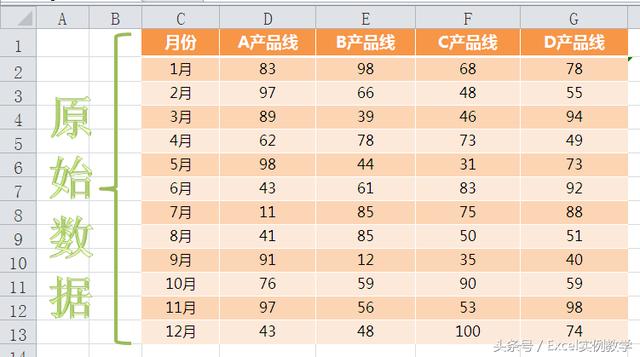
步骤二:选中原始数据中C1:G2,在工具栏中选择:插入-柱形图-簇状柱形图,因数据中最大数值为100,故选中图表中纵坐标轴,右键选择"设置坐标轴格式",将最大值改为100。删掉"垂直 (值) 轴"、"图表标题"、"垂直 (值) 轴 主要网格线"、"图例"。选中图表,在工具栏中"图表工具"-"格式"下,"形状填充"选择无填充,"形状轮廓"选择无轮廓。将如图所示:
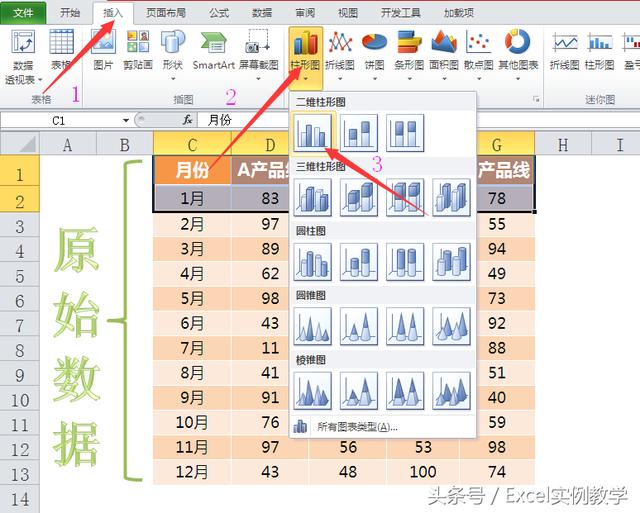
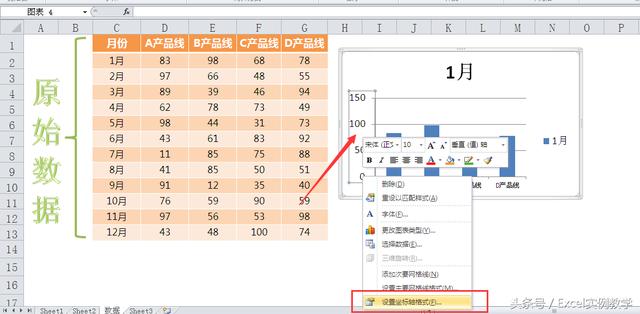
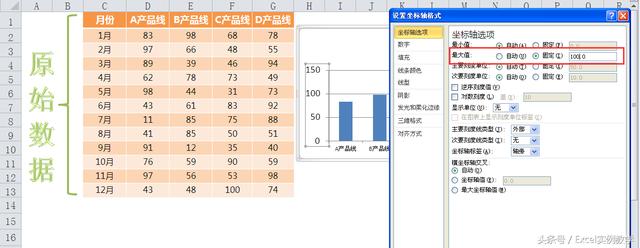
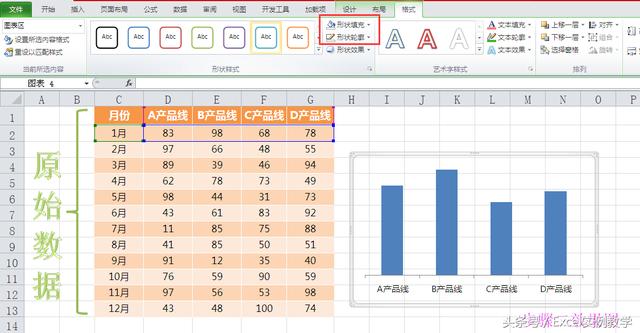
步骤三:在工具栏中找到"开发工具"-"插入"-"组合框(窗体控件)"(在表单控件中第一行第二个);在单元中拉动出下拉框,点击下拉框,右键选择设置控件格式,在"控制"中"数据源格式"选取$C$2:$C$13数据(注意要绝对引用),"单元格链接"在数据表中任意位置,此处选为$H$1处,因此处有12个月,故将"下拉显示项数"处改为12。如图所示:
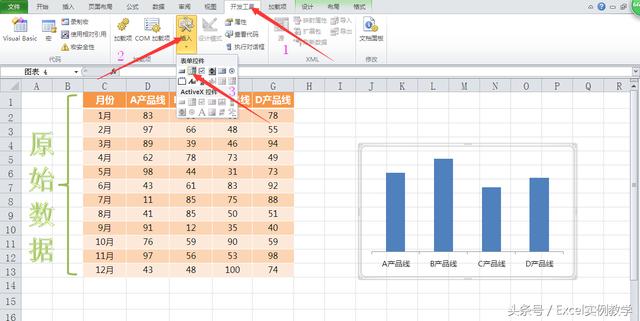
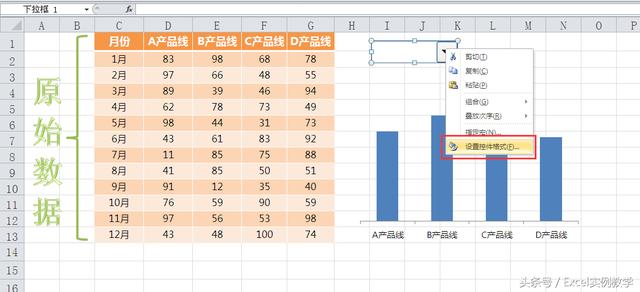
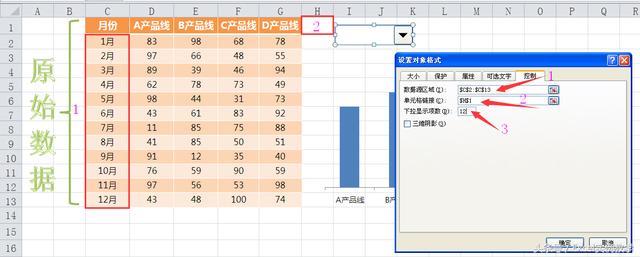
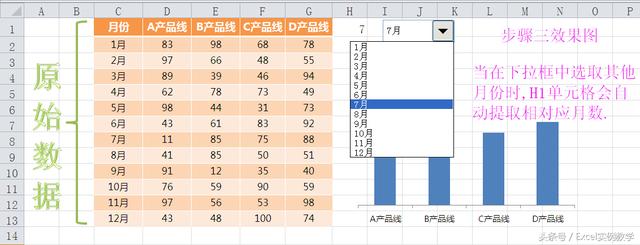
步骤四:选中表格中任意空白单元格处,插入offset公式,目的为了辅助查找每月每条产品线的所在位置,得出结果是#VALUE,此处在H2中输入公式: =OFFSET($C$1,$H$1,1,1,4)。如图所示:
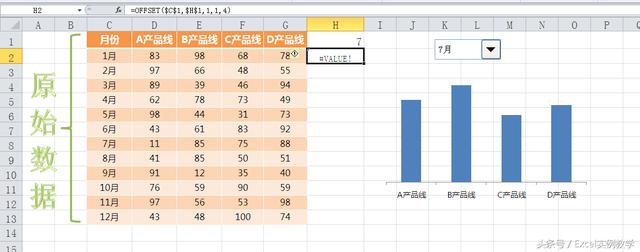
步骤五:定义数据名称:复制offset公式,在工具栏中选择:公式-定义名称;在名称中输入"原始数据",将offset公式粘贴到"引用位置"处,确定。如图所示:
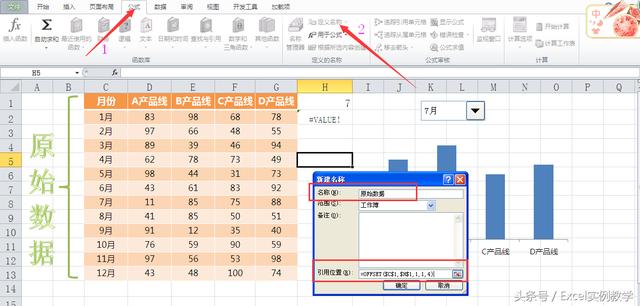
步骤六:选中柱形图,在工具栏中选择:设计-选择数据-图例项-编辑,将系列值中的数据区域改为定义名称的定义,如图所示:
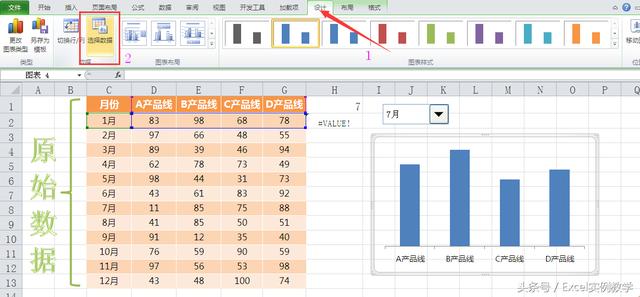
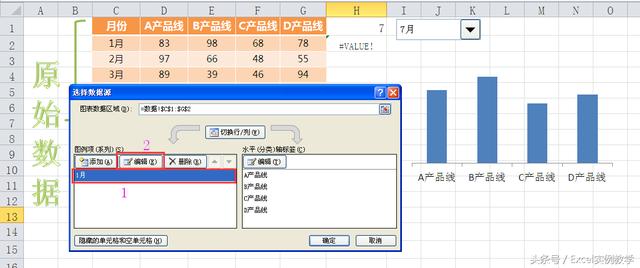
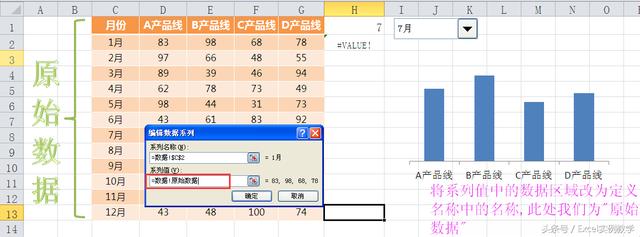
步骤七:制作环形图:建立辅助数据,将原始数据表头粘贴至C17:G17处,为完成动态环形图表,故此处在C18处输入 H1&"月" ,在D18处输入=INDEX($D$2:$G$13,MATCH($C$18,$C$2:$C$13,0),MATCH(D$17,$D$1:$G$1,0))公式,将相对应的每月产品线数量填至相对应单元格,向右拉直至G16处,月度目标为固定指标,即自己设定的任意指标,完成率F17=SUM($D$16:$G$16)/$D$17, 未完成率G17 =1-F17, 完成率/未完成率均需将单元格格式改成百分比。如图所示:
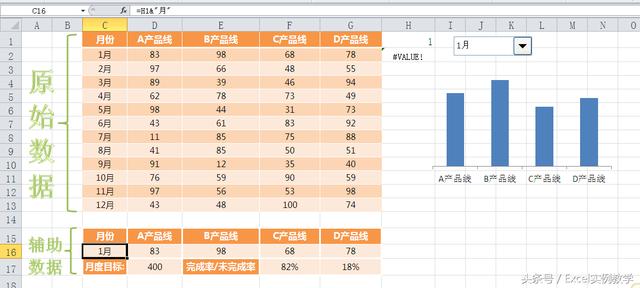
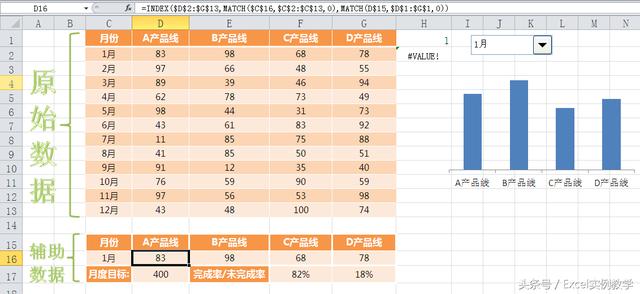
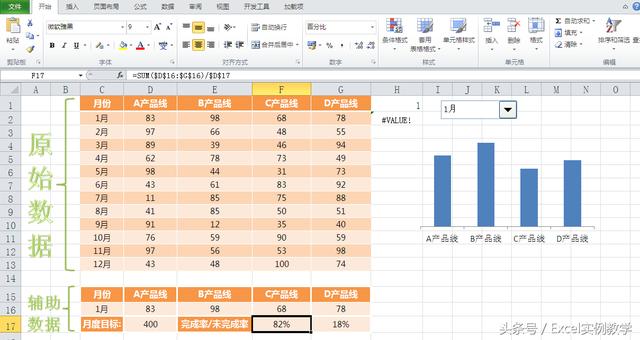
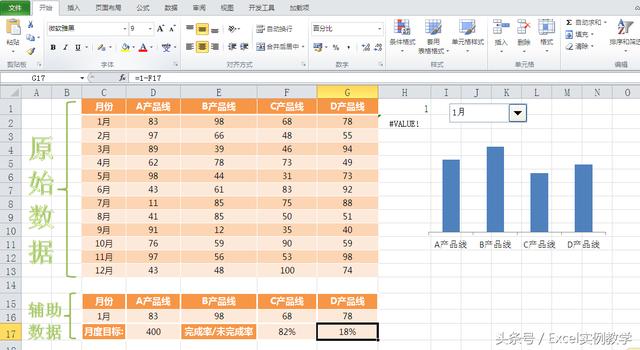
步骤八:选中F17:G17,插入环形图,删掉图例,将环形图设置成无颜色填充,具体操作可观看上述步骤内容,选中环形图,右键点击"设置数据系列格式",将"圆环图内径大小"调至最大,选中条形图,将其拖拽到环形图内,且右键点击"设置数据系列格式",按需求将柱形图的分类间距调大。选中柱形图,右键添加"数据标签"。在工具栏中插入选择"艺术字",在对话框中输入"="美化后即可得到我们想要的柱环图效果:
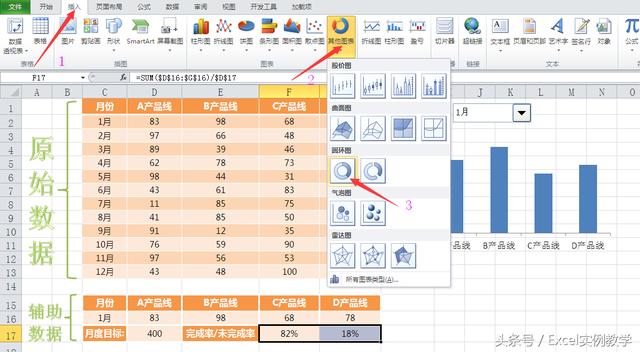
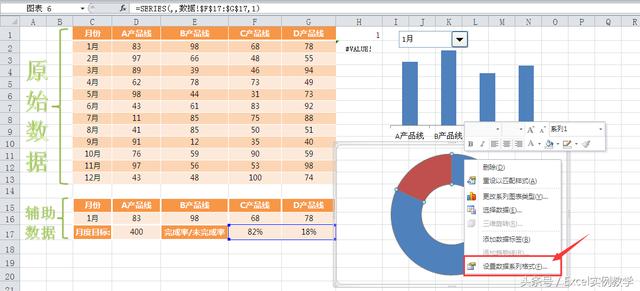
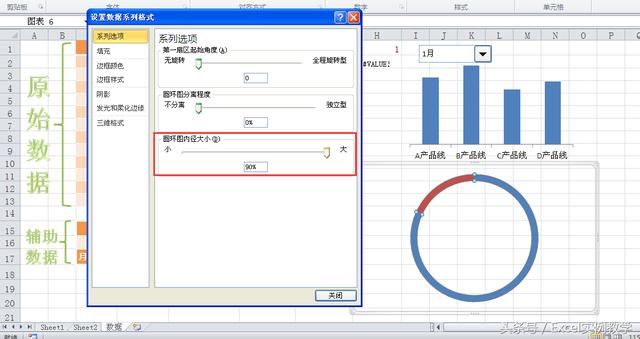
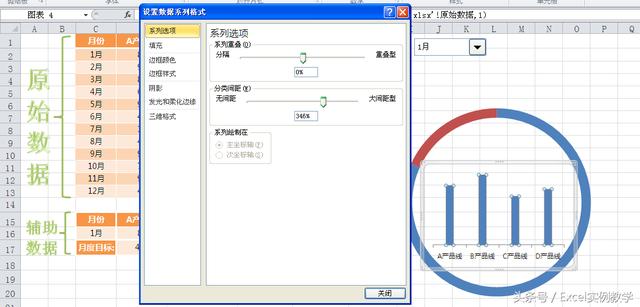
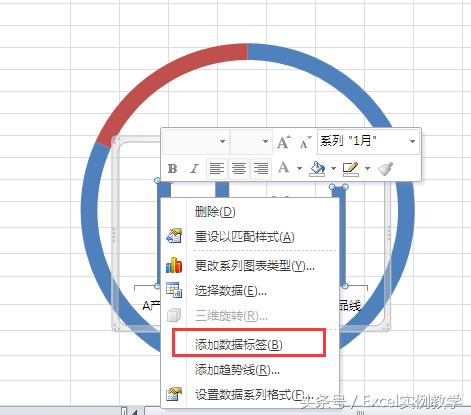
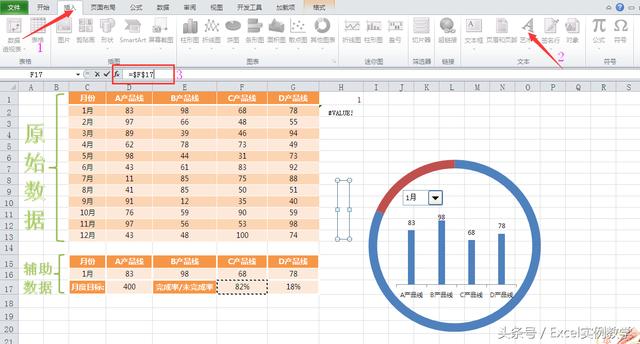
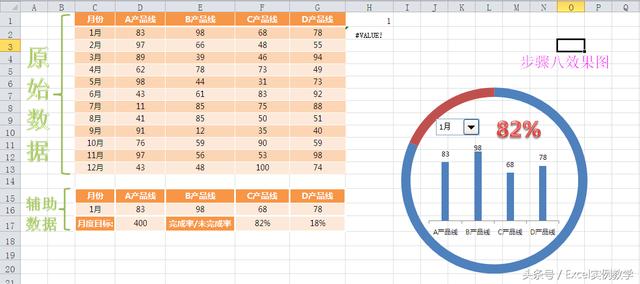
美化美化美化,一张属于你的图表完成啦!!
ps:另附58套精美图表模板,需要的朋友请
1.随心赞赏(评论区左上角) 2.私信回复 图表58 3.或者点击了解更多按钮
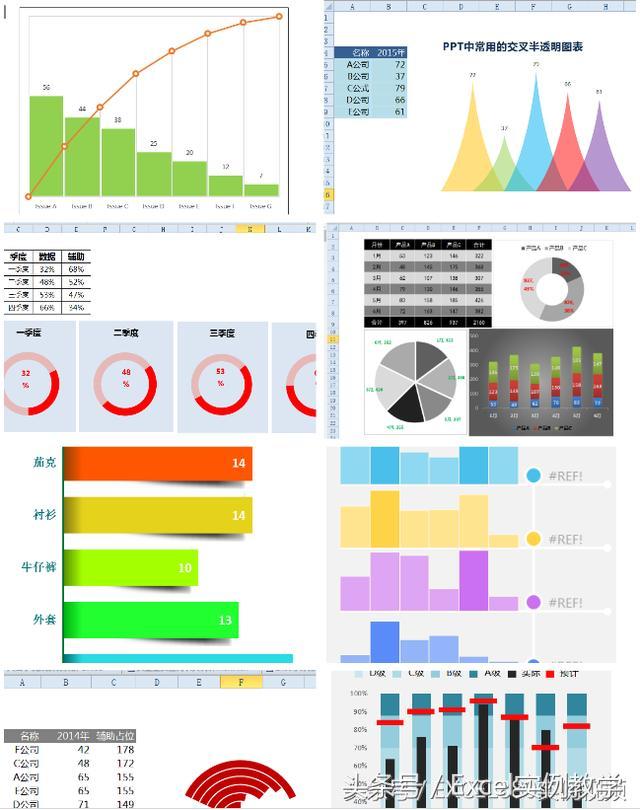
58套精美图表模板,需要的朋友请
关注微信公众号 回复 图表58




